वेरिज़ोन सबसे सफल दूरसंचार कंपनियों में से एक है, जो अपने ग्राहकों को तेजी से और सस्ती डेटा योजना प्रदान करता है । हाल के वर्षों में, कंपनी ने अपने नेटवर्क कवरेज में बड़े पैमाने पर सुधार लाया है।
इसलिए, Verizon यह सुनिश्चित करने के लिए काम करता है कि उसके उपयोगकर्ताओं को हाल की 5G गति सहित व्यापक कवरेज के माध्यम से तेजी से गति प्राप्त हो।
हालांकि, उपभोक्ताओं ने अपने नेटवर्क कनेक्टिविटी से संबंधित कई मुद्दों को लाया है। अधिकांश समय, उपयोगकर्ता रिपोर्ट करते हैं कि उनके वेरिज़ोन सेलुलर डेटा काम नहीं करते हैं , अंततः सेलुलर सेवाओं को सीमित करते हैं।
इस मुद्दे में सरल समाधान हैं जिनका उपयोग आप एक खराब सेलुलर कनेक्शन को कुशलता से हल करने के लिए कर सकते हैं। नीचे, आप सिद्ध समाधानों की एक सूची पा सकते हैं।
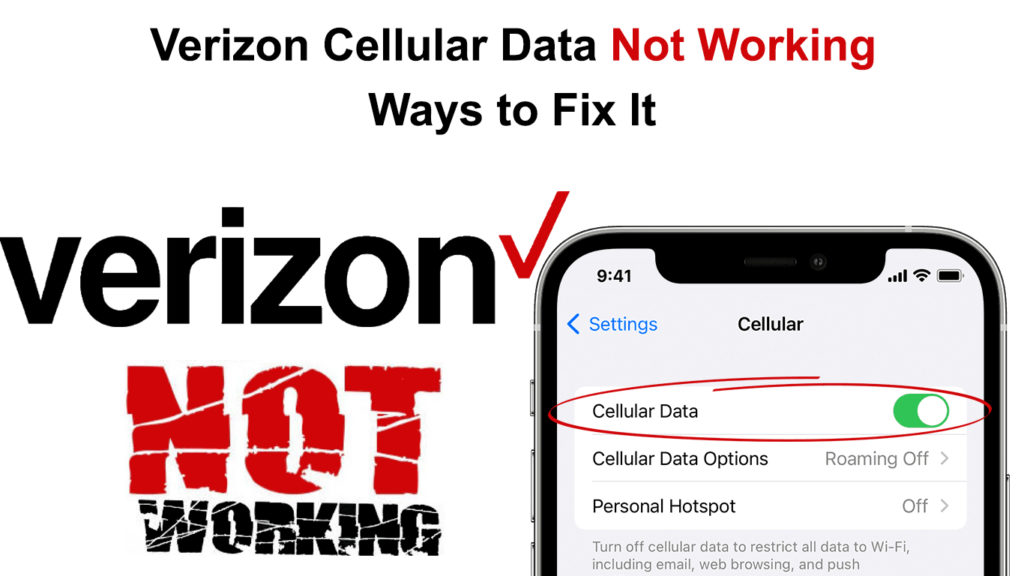
अपने कवरेज क्षेत्र की जाँच करें
भले ही वेरिज़ोन व्यापक नेटवर्क कवरेज प्रदान करता है, यह सुनिश्चित करना आवश्यक है कि आप सही क्षेत्र में हों। आप एक वेरिज़ोन कनेक्शन के साथ एक क्षेत्र के करीब हैं, कनेक्शन उतना ही मजबूत होगा।
Verizon कवरेज मानचित्र यह सुनिश्चित करने के लिए उनके नेटवर्क कवरेज पर विवरण प्रदान करता है कि आप एक उचित कनेक्शन प्राप्त करते हैं।
चूंकि Verizon एक 5G नेटवर्क भी प्रदान करता है, इसलिए जांचें कि आपका फोन 5G स्पीड प्राप्त करने के लिए 5G बैंड का समर्थन करता है या नहीं। नक्शा आपको दिखाएगा कि 5 जी, 4 जी और 4 जी एलटीई नेटवर्क कहां उपलब्ध हैं।
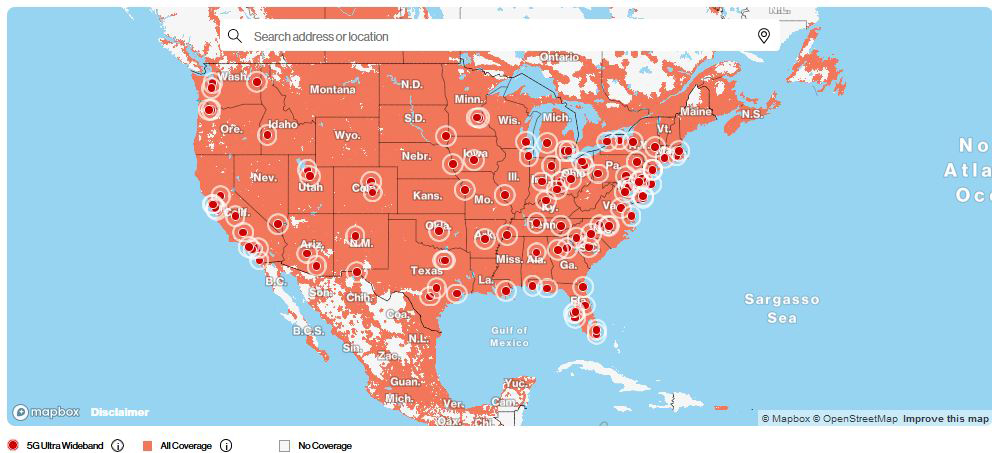
Verizon 5G/4G कवरेज मानचित्र (स्रोत - Verizon )
Verizon ने सेल टावर्स जैसे इन्फ्रास्ट्रक्चर सेट किया है जो सेलुलर नेटवर्क कवरेज को बढ़ाते हैं। इसके अतिरिक्त, सिस्टम इन्फ्रास्ट्रक्चर में अपग्रेड भी अपने उपयोगकर्ताओं के बीच नेटवर्क कनेक्शन को बढ़ावा देता है।
इसलिए, आपको अपने कनेक्शन को मजबूत करने के लिए कवरेज मैप के भीतर दिखाए गए क्षेत्र के करीब जाने की आवश्यकता होगी। इसके अलावा, कम ऊंचाई की जगह से उच्च ऊंचाई के स्थान पर जाने का प्रयास करें।
उच्च ऊंचाई वाले स्थानों में कम विकर्षण होते हैं, जैसे कि इमारतें जो संकेत हस्तक्षेप का कारण बन सकती हैं। जब आप एक मजबूत कनेक्शन के लिए न्यूनतम हस्तक्षेप वाले क्षेत्र में हों तो आपको एक बेहतर संबंध मिलेगा।
अपने हवाई जहाज मोड को टॉगल करें या बंद करें
अपने हवाई जहाज मोड को टॉगल करना और फिर बंद आपके नेटवर्क कनेक्शन को रीसेट करने का एक आसान तरीका है। एयरप्लेन मोड सेलुलर डेटा सहित आपके सभी नेटवर्क कनेक्शनों को ताज़ा करेगा।
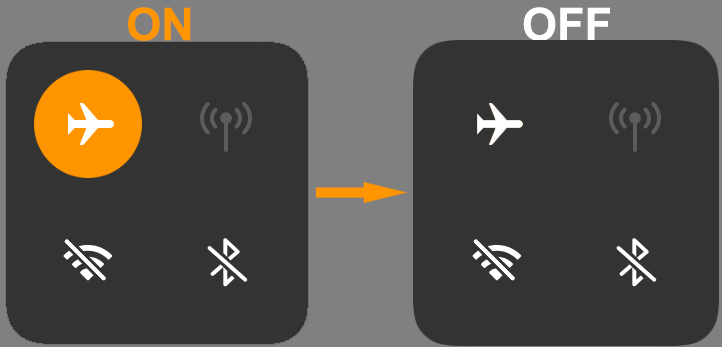
इसलिए, आप नेटवर्क कनेक्शन को ताज़ा करने के बाद अपनी कनेक्टिविटी को पुनर्स्थापित करने में सक्षम होंगे। हवाई जहाज मोड पर स्विच करें, कुछ सेकंड के लिए प्रतीक्षा करें और कनेक्टिविटी को फिर से हासिल करने के लिए इसे बंद करें।
आपका Verizon सेलुलर डेटा लगभग हर बार जब आप इस ट्रिक का उपयोग करते हैं तो काम करेंगे। अगर यह पहली बार काम नहीं करता है तो इसे दो या तीन बार करने की कोशिश करें।
हवाई जहाज मोड को चालू और बंद करने का सबसे आसान और सबसे तेज़ तरीका है कि वे क्विक एक्सेस मेनू को नीचे खींचें और हवाई जहाज के आइकन पर टैप करें।
वैकल्पिक रूप से, आप कनेक्शन सेटिंग्स पर नेविगेट कर सकते हैं और फिर सेटिंग को सक्रिय करने के लिए स्लाइडर पर टैप कर सकते हैं। सेटिंग को निष्क्रिय करने के लिए फिर से स्लाइडर पर टैप करना याद रखें।
IPhone 13 प्रो पर हवाई जहाज मोड को सक्षम/अक्षम करना
अपने मोबाइल डेटा को डिस्कनेक्ट करें और फिर से कनेक्ट करें
सबसे पहले, सुनिश्चित करें कि आप सेलुलर डेटा का उपयोग करते हैं और वाई-फाई नहीं क्योंकि वाई-फाई सेलुलर डेटा फ़ंक्शन में बाधा डाल सकता है। यदि आप मोबाइल डेटा का उपयोग कर रहे हैं, तो अपने नेटवर्क को डिस्कनेक्ट करने और फिर से जोड़ने का प्रयास करें।
नेटवर्क कनेक्शन साफ हो जाएगा, और आप अपनी कनेक्टिविटी को वेरिज़ोन नेटवर्क पर पुनर्स्थापित करेंगे।
अपने सेलुलर डेटा को अक्षम करने और सक्षम करने के लिए इन चरणों का पालन करें:
- अपने सेटिंग्स मेनू पर जाएं और कनेक्शन विकल्प चुनें
- डेटा उपयोग विकल्प का चयन करें और टॉगल को बंद करने के लिए मोबाइल डेटा का चयन करें
- फिर से चालू करने से पहले कुछ सेकंड के लिए प्रतीक्षा करें
- वैकल्पिक रूप से, आप मोबाइल डेटा को बंद करने के लिए अपने त्वरित एक्सेस मेनू को नीचे और चालू कर सकते हैं।
यह, उम्मीद है, अपने Verizon सेलुलर डेटा को पुनर्स्थापित करेगा। यदि यह नहीं है, तो अगले समाधान का प्रयास करें।
जांचें कि क्या आपका खाता सक्रिय है
कभी -कभी, वेरिज़ोन आपके खाते को निष्क्रिय घोषित कर देगा जब आपने अपने डेटा प्लान के लिए भुगतान नहीं किया है। अपने मोबाइल डेटा सदस्यता को लगातार नवीनीकृत करना महत्वपूर्ण है, खासकर यदि आप इसे मैन्युअल रूप से करते हैं।
इसके अलावा, आपके खाते में परिवर्तन करने से एक अस्थायी नेटवर्क आउटेज हो सकता है, और आप कनेक्शन खो सकते हैं।
एक बार जब आपकी डेटा योजनाओं का भुगतान हो जाता है, तो वेरिज़ोन आपके नेटवर्क कनेक्शन को पुनर्स्थापित कर देगा, और आपका खाता सक्रिय हो जाएगा। यदि आपके पास अभी भी अपने खाते की सक्रियता से संबंधित कोई समस्या है, तो वेरिज़ोन ग्राहक केंद्र से संपर्क करें।
अनुशंसित पाठ:
- Google वाई-फाई क्या करता है? (Google वाई-फाई के लिए अंतिम गाइड)
- सेलुलर डेटा के बिना iPhone वाई-फाई हॉटस्पॉट (क्या आप सेलुलर डेटा के बिना व्यक्तिगत हॉटस्पॉट का उपयोग कर सकते हैं?)
- किसी अन्य व्यक्ति को स्पेक्ट्रम ट्रांसफर सेवा (यह कैसे करें?)
इसके अतिरिक्त, Verizon आपके खाते को ध्वजांकित कर सकता है और इसे निष्क्रिय कर सकता है। कंपनी मुख्य रूप से ऐसा करती है अगर आपके खाते में कुछ संदिग्ध गतिविधि या धोखाधड़ी है।
हालाँकि, फ्लैगिंग हो सकती है, भले ही आपका खाता कंपनी की नीति के खिलाफ कोई गतिविधि नहीं कर रहा हो। कंपनी धोखाधड़ी से आपको साफ करने के बाद कंपनी आगे की जांच पर आपके कनेक्शन को बहाल करेगी।
यदि आपके खाते से संबंधित कोई चुनौतियां हैं, तो आगे की सहायता के लिए वेरिज़ोन हेल्प सेंटर से संपर्क करने में संकोच न करें। आपका नेटवर्क कनेक्शन आपके खाते के सक्रिय होने के तुरंत बाद फिर से शुरू हो जाएगा।
अपनी नेटवर्क सेटिंग्स को संशोधित करें
आपकी नेटवर्क सेटिंग्स काफी प्रभावित करती हैं कि आप अपने सेवा प्रदाता से अपना नेटवर्क कनेक्शन कैसे प्राप्त करते हैं। यदि आप इन सेटिंग्स के साथ छेड़छाड़ करते हैं, तो आपके लिए अपने नेटवर्क वाहक से किसी भी सेवा का उपयोग करना कठिन होगा।
इस प्रकार, यह सुनिश्चित करने के लिए जांचें कि आपकी नेटवर्क सेटिंग्स उनके डिफ़ॉल्ट मानों पर सेट हैं। यह भी जांचें कि क्या आपका नेटवर्क ऑपरेटर वेरिज़ोन के रूप में पढ़ता है कि यह दिखाने के लिए कि वेरिज़ोन आपका नेटवर्क वाहक है।
आपका नेटवर्क ऑपरेटर APN सेटिंग्स के अधीन होगा। एपीएन, या एक्सेस प्वाइंट नाम, आपके डिवाइस और नेटवर्क वाहक के बीच एक प्रवेश द्वार के रूप में कार्य करता है।
एपीएन के बिना, आप अपने नेटवर्क प्रदाता से कॉल और इंटरनेट एक्सेस सहित मोबाइल सेवाएं प्राप्त नहीं करेंगे।
आप इन चरणों का पालन करके APN सेटिंग्स तक पहुँच सकते हैं:
- सेटिंग्स मेनू पर जाएं और कनेक्शन विकल्प चुनें
- फिर, आपको APN दिखाने के लिए मोबाइल डेटा विकल्प और फिर वायरलेस नेटवर्क विकल्प का चयन करें
- अपने डिवाइस को डिफ़ॉल्ट नेटवर्क वाहक को पढ़ने के लिए यह सुनिश्चित करने के लिए डिफ़ॉल्ट से रीसेट का चयन करें
APN सेटिंग्स (iPhone) रीसेट करना
APN सेटिंग्स (Android) रीसेट करना
इसके अतिरिक्त, अपनी सामान्य मोबाइल नेटवर्क सेटिंग्स की जांच करना याद रखें। डिफ़ॉल्ट नेटवर्क सेटिंग्स को पुनर्स्थापित करने के लिए इन चरणों का पालन करें:
यदि आपके पास iPhone है तो निम्नलिखित करें:
- अपने सेटिंग्स मेनू पर जाएं और सामान्य विकल्प चुनें
- फिर, रीसेट विकल्प चुनें और रीसेट नेटवर्क सेटिंग्स विकल्प चुनें
- डिफ़ॉल्ट रूप से आपकी नेटवर्क सेटिंग्स को पुनर्स्थापित करने के लिए आपका फ़ोन स्वचालित रूप से रिबूट हो जाएगा
नेटवर्क सेटिंग्स को कैसे रीसेट करें (iPhone - iOS 15)
Android के लिए, निम्न चरणों का उपयोग करें:
- सेटिंग्स मेनू पर जाएं और अपने फोन के आधार पर सिस्टम या सामान्य प्रबंधन विकल्प का चयन करें
- रीसेट का चयन करें
- फिर रीसेट नेटवर्क सेटिंग्स चुनें
- अंत में, डिफ़ॉल्ट रूप से अपनी नेटवर्क सेटिंग्स को पुनर्स्थापित करने के लिए अपने डिवाइस को रिबूट करें
नेटवर्क सेटिंग्स (Android) कैसे रीसेट करें
आपकी नेटवर्क सेटिंग्स को डिफ़ॉल्ट सेटिंग्स में वापस लाने के बाद आपकी सेलुलर कनेक्टिविटी स्वचालित रूप से काम करेगी।
इसके अलावा, सुनिश्चित करें कि आपका फोन आपके नेटवर्क सेटिंग्स की बेहतर सुविधाओं का आनंद लेने के लिए अप-टू-डेट है जो वेरिज़ोन प्रदान करता है। आपका फोन सॉफ्टवेयर सिस्टम आपके नेटवर्क कनेक्टिविटी को बहुत प्रभावित करता है क्योंकि वर्तमान सॉफ्टवेयर यह सुनिश्चित करता है कि आपका फोन नेटवर्क बेहतर और तेज़ काम करता है।
जांचें कि क्या आपका सिम कार्ड काम कर रहा है
आपका सिम कार्ड आपको अपने नेटवर्क वाहक से सेवाएं प्राप्त करने की अनुमति देता है। कॉल करना, पाठ संदेश भेजना, या इसके बिना अपने डिवाइस पर मोबाइल डेटा एक्सेस करना असंभव होगा।
इसलिए, आपको अपने मोबाइल डेटा सदस्यता प्राप्त करने के लिए सिम कार्ड की आवश्यकता होगी। सिम कार्ड प्रत्येक व्यक्ति के लिए अद्वितीय है क्योंकि आपके पास एक अद्वितीय संख्या होगी जो आपके खाते को सेट करती है।
जांचें कि क्या सिम कार्ड डिवाइस के भीतर अपने उचित स्थान पर है। आपके फोन में एक समर्पित सिम कार्ड स्लॉट है। इसे पढ़ने के लिए आपके डिवाइस के लिए कार्ड को ठीक से डाला जाना चाहिए।
कभी -कभी, सिम कार्ड आपके फोन के भीतर स्लॉट से ढीला हो सकता है। आप इसे हटा सकते हैं और अपने डिवाइस पर अपने सेलुलर कनेक्शन को प्राप्त करने के लिए इसे वापस रखने के लिए इसे फिर से शुरू कर सकते हैं।
यदि अभी भी कोई कनेक्शन नहीं है, तो आपका सिम कार्ड क्षतिग्रस्त हो सकता है। इस प्रकार, अपने सिम कार्ड को बदलने और अपने कनेक्शन को पुनर्स्थापित करने में मदद करने के लिए Verizon ग्राहक देखभाल से संपर्क करें।
कैसे एक iPhone/Android फोन में एक सिम कार्ड ठीक से डालें
नेटवर्क से बाहर
कभी -कभी, Verizon अपनी सेवाओं को बेहतर बनाने के लिए अपने सिस्टम में समायोजन करता है। सिस्टम अपग्रेड उपभोक्ताओं को अपने नेटवर्क कवरेज के लिए बेहतर कनेक्शन और तेज गति प्राप्त करने की अनुमति देता है।
हालांकि, ये अपग्रेड एक नेटवर्क आउटेज का कारण हो सकता है, जिससे ऐसे क्षेत्र के भीतर कोई सेलुलर नेटवर्क कनेक्शन नहीं होता है। ज्यादातर, Verizon अपने उपभोक्ताओं को नेटवर्क आउटेज के बारे में सूचित करता है।
जब आउटेज होता है, तो एकमात्र समाधान कंपनी को अपने उपयोगकर्ताओं से कनेक्शन को पुनर्स्थापित करने के लिए इंतजार करना होता है।
अपने फोन को पुनरारंभ और पावर साइकिल
यदि सभी विफल होने लगते हैं, पुनरारंभ या पावर साइकिलिंग, आपका डिवाइस अंतिम शेष समाधान होगा। ऐसा करने से नेटवर्क कनेक्शन को प्रभावित करने वाले किसी भी सुस्त कीड़े को साफ करने में मदद मिलेगी।
पुनरारंभ करने में कुछ सेकंड के लिए अपना पावर बटन पकड़ना और पुनरारंभ बटन का चयन करना शामिल है। कुछ फोन कुछ सेकंड के लिए पावर बटन रखने के बाद स्वचालित रूप से पुनरारंभ हो जाएंगे।
एक iPhone को पुनरारंभ करना
पावर साइकिलिंग में वापस पावर करने से पहले लगभग 10 सेकंड के लिए अपने फोन को पूरी तरह से बंद करना शामिल है। इसके अलावा, आपको स्विच करने से पहले किसी भी नेटवर्क कनेक्शन को डिस्कनेक्ट करना होगा।
जब पुनरारंभ या पावर साइकिलिंग, आपके फोन के पास सेलुलर कनेक्टिविटी में बाधा डालने वाले किसी भी मुद्दे को साफ करने के लिए पर्याप्त समय होगा। एक बार जब आपका फोन वापस आ जाता है, तो आपके नेटवर्क कनेक्शन की बहाली स्वचालित रूप से आ जाएगी।
इस प्रकार, आप अपने डिवाइस के सामान्य नेटवर्क प्रदर्शन को बढ़ावा देंगे और किसी भी सेलुलर डेटा मुद्दों की मरम्मत करेंगे।
निष्कर्ष
Verizon कई सेलुलर नेटवर्क मानकों की विस्तृत कवरेज प्रदान करता है, जिसमें 4G, 4G LTE और यहां तक कि 5G नेटवर्क कनेक्शन भी शामिल हैं। तेजी से अभी तक सस्ती मोबाइल डेटा योजनाओं ने हाल के वर्षों में कई उपभोक्ताओं को आकर्षित किया है।
हालांकि, उनके अनुकरणीय प्रदर्शन के बावजूद, यह कभी -कभी होता है कि वेरिज़ोन सेलुलर डेटा काम नहीं करता है। कंपनी द्वारा ही सिस्टम रखरखाव के कारण मुद्दे उत्पन्न हो सकते हैं, लेकिन वे आपके मोबाइल नेटवर्क सेटिंग्स के कारण भी हो सकते हैं।
आप ऊपर दिए गए चरणों का पालन करके अपने घर के आराम में नेटवर्क कनेक्शन को जल्दी से पुनर्स्थापित कर सकते हैं। किसी भी आगे की गड़बड़ी के मामले में, सहायता के लिए Verizon ग्राहक देखभाल से संपर्क करें।
